
Αν ψάχνετε για έναν απλό και ισχυρό τρόπο κρυπτογράφησης όλων, από μονάδες δίσκου συστήματος έως δίσκους δημιουργίας αντιγράφων ασφαλείας έως ό, τι ενδιάμεσα VeraCrypt είναι ένα εργαλείο ανοιχτού κώδικα που θα σας βοηθήσει να κλειδώσετε τα αρχεία σας. Διαβάστε παρακάτω καθώς σας δείχνουμε πώς να ξεκινήσετε.
Τι είναι το TrueCrypt / VeraCrypt και γιατί πρέπει να το χρησιμοποιήσω;
Ο καλύτερος τρόπος για να ασφαλίσετε αρχεία που δεν θέλετε να βλέπουν οι άλλοι είναι κρυπτογράφηση . Η κρυπτογράφηση χρησιμοποιεί ουσιαστικά ένα μυστικό κλειδί για να μετατρέψει τα αρχεία σας σε δυσανάγνωστες ασυναρτησίες — εκτός αν χρησιμοποιείτε αυτό το μυστικό κλειδί για να τα ξεκλειδώσετε.
TrueCrypt ήταν μια δημοφιλής εφαρμογή κρυπτογράφησης ανοιχτού κώδικα, η οποία σας επέτρεπε να εργαστείτε με κρυπτογραφημένα αρχεία, όπως θα εργαζόταν σε αρχεία που βρίσκονται σε κανονική μονάδα δίσκου. Χωρίς κρυπτογράφηση εν κινήσει, η ενεργή εργασία με κρυπτογραφημένα αρχεία είναι ένας τεράστιος πόνος και το αποτέλεσμα είναι συνήθως είτε ότι οι άνθρωποι απλά δεν κρυπτογραφούν τα αρχεία τους ή εμπλέκονται σε κακές πρακτικές ασφαλείας με τα κρυπτογραφημένα αρχεία τους λόγω της ταλαιπωρίας της αποκρυπτογράφησης και της κρυπτογράφησης τους.
Το TrueCrypt έχει πλέον διακοπεί, αλλά το έργο συνεχίστηκε από μια νέα ομάδα με νέο όνομα: VeraCrypt .
ΣΧΕΤΙΖΟΜΑΙ ΜΕ: Πώς να ρυθμίσετε την κρυπτογράφηση BitLocker στα Windows
Με το σύστημα VeraCrypt on-the-fly, μπορείτε να δημιουργήσετε ένα κρυπτογραφημένο κοντέινερ (ή ακόμη και μια εντελώς κρυπτογραφημένη μονάδα δίσκου συστήματος). Όλα τα αρχεία στο κοντέινερ είναι κρυπτογραφημένα και μπορείτε να το προσαρτήσετε ως κανονική μονάδα δίσκου με το VeraCrypt για προβολή και επεξεργασία των αρχείων. Όταν τελειώσετε να εργάζεστε μαζί τους, μπορείτε απλώς να αποσυνδέσετε την ένταση. Το VeraCrypt φροντίζει τα πάντα, διατηρώντας προσωρινά τα αρχεία στη μνήμη RAM, σαρώνοντας τον εαυτό του και διασφαλίζοντας ότι τα αρχεία σας παραμένουν χωρίς συμβιβασμούς.
Το VeraCrypt μπορεί επίσης να κρυπτογραφήσει ολόκληρη τη μονάδα δίσκου σας, τουλάχιστον σε μερικούς υπολογιστές, αλλά συνιστούμε γενικά Το ενσωματωμένο Bitlocker των Windows για αυτόν τον σκοπό αντ 'αυτού. Το VeraCrypt είναι ιδανικό για τη δημιουργία κρυπτογραφημένων τόμων για ομάδες αρχείων, αντί για κρυπτογράφηση ολόκληρης της μονάδας εκκίνησης. Το Bitlocker είναι μια καλύτερη επιλογή για αυτό.
Γιατί να χρησιμοποιήσετε το VeraCrypt αντί του TrueCrypt;
ΣΧΕΤΙΖΟΜΑΙ ΜΕ: 3 Εναλλακτικές λύσεις στο Now-Defunct TrueCrypt για τις ανάγκες κρυπτογράφησής σας
Τεχνικά, μπορείτε ακόμα να χρησιμοποιήσετε παλαιότερες εκδόσεις του TrueCrypt αν θέλετε, και μπορείτε ακόμη και να ακολουθήσετε αυτόν τον οδηγό, καθώς τα TrueCrypt και VeraCrypt είναι σχεδόν πανομοιότυπα στη διεπαφή Η VeraCrypt έχει διορθώσει ορισμένα από τα μικρά προβλήματα που ανακύπτουν Έλεγχος κώδικα TrueCrypt , για να μην αναφέρουμε ελέγχους του δικού του κώδικα . Του βελτιώσεις στη βάση του TrueCrypt έχουν θέσει το στάδιο για να είναι πραγματικός διάδοχος, και ενώ είναι λίγο πιο αργό από το TrueCrypt, αλλά πολλοί ειδικοί ασφαλείας όπως ο Steve Gibson λένε είναι καλή στιγμή να κάνετε το άλμα .
Εάν χρησιμοποιείτε μια παλιά έκδοση του TrueCrypt, δεν είναι απίστευτα επείγον να κάνετε εναλλαγή - είναι ακόμα αρκετά σταθερό. Αλλά το VeraCrypt είναι το μέλλον, οπότε αν ρυθμίζετε έναν νέο κρυπτογραφημένο τόμο, είναι πιθανώς ο τρόπος να πάτε.
Πώς να εγκαταστήσετε το VeraCrypt
Για αυτό το σεμινάριο, θα χρειαστείτε μόνο μερικά απλά πράγματα:
- Ένα δωρεάν αντίγραφο του VeraCrypt .
- Πρόσβαση διαχειριστή σε υπολογιστή.
Αυτό είναι! Μπορείτε να πάρετε ένα αντίγραφο του VeraCrypt για Windows, Linux ή Mac OS X και στη συνέχεια να εγκατασταθείτε σε έναν υπολογιστή στον οποίο έχετε πρόσβαση διαχειριστή (δεν μπορείτε να εκτελέσετε το VeraCrypt σε λογαριασμό περιορισμένου προνομίου / επισκέπτη). Για αυτό το σεμινάριο θα χρησιμοποιούμε την έκδοση Windows του VeraCrypt και θα την εγκαταστήσουμε σε υπολογιστή Windows 10.
Πραγματοποιήστε λήψη και εγκατάσταση του VeraCrypt όπως θα κάνατε σε οποιαδήποτε άλλη εφαρμογή. Απλώς κάντε διπλό κλικ στο αρχείο EXE, ακολουθήστε τις οδηγίες στον οδηγό και επιλέξτε "Εγκατάσταση" (Η επιλογή εξαγωγής ενδιαφέρει όσους επιθυμούν να εξαγάγουν μια ημι-φορητή έκδοση του VeraCrypt. Δεν θα καλύψουμε αυτήν τη μέθοδο σε αυτόν τον οδηγό για αρχάριους.) Θα σας δοθεί επίσης μια μπαταρία επιλογών όπως "Εγκατάσταση για όλους τους χρήστες" και "Συσχέτιση επέκτασης αρχείου .hc με το VeraCrypt". Αφήσαμε όλους τους ελέγχους για λόγους ευκολίας.
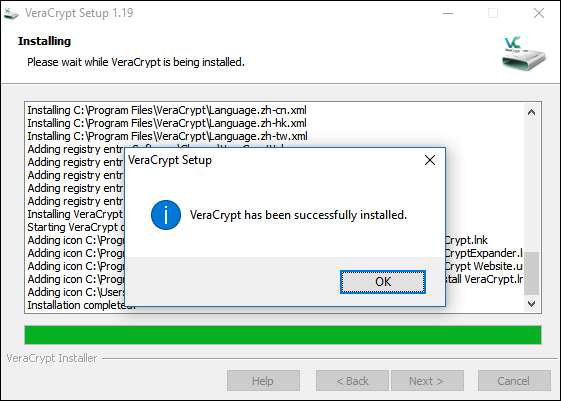
Πώς να δημιουργήσετε έναν κρυπτογραφημένο τόμο
Μόλις ολοκληρωθεί η εγκατάσταση της εφαρμογής, μεταβείτε στο μενού Έναρξη και εκκινήστε το VeraCrypt. Θα σας υποδεχτούμε με την παρακάτω οθόνη.
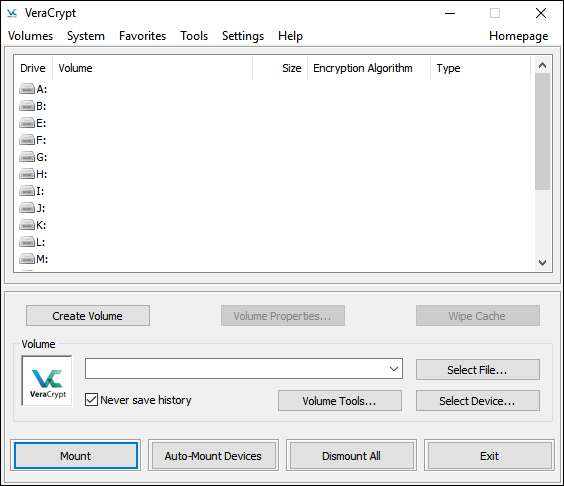
Το πρώτο πράγμα που πρέπει να κάνετε είναι να δημιουργήσετε έναν τόμο, οπότε κάντε κλικ στο κουμπί "Δημιουργία έντασης". Αυτό θα ξεκινήσει τον Οδηγό δημιουργίας τόμου και θα σας ζητήσει να επιλέξετε έναν από τους ακόλουθους τύπους έντασης:
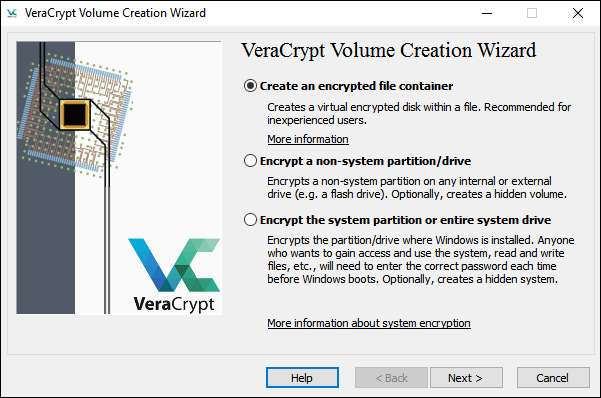
Οι τόμοι μπορούν να είναι τόσο απλοί όσο ένα κοντέινερ αρχείων που τοποθετείτε σε μια μονάδα δίσκου ή δίσκο ή τόσο περίπλοκο όσο μια κρυπτογράφηση ολόκληρου δίσκου για το λειτουργικό σας σύστημα. Θα διατηρήσουμε τα πράγματα απλά για αυτόν τον οδηγό και θα επικεντρωθούμε στην προετοιμασία σας με ένα εύχρηστο τοπικό κοντέινερ. Επιλέξτε "Δημιουργία κρυπτογραφημένου κοντέινερ αρχείων".
Στη συνέχεια, ο Οδηγός θα σας ρωτήσει εάν θέλετε να δημιουργήσετε έναν Τυπικό ή έναν κρυφό τόμο. Και πάλι, για χάρη της απλότητας, θα παραλείψουμε να χτυπήσουμε τα κρυφά τόμους σε αυτό το σημείο. Με αυτόν τον τρόπο δεν μειώνεται το επίπεδο κρυπτογράφησης ή η ασφάλεια του τόμου που δημιουργούμε καθώς ένας κρυμμένος τόμος είναι απλώς μια μέθοδος απόκρυψης της τοποθεσίας του κρυπτογραφημένου τόμου.
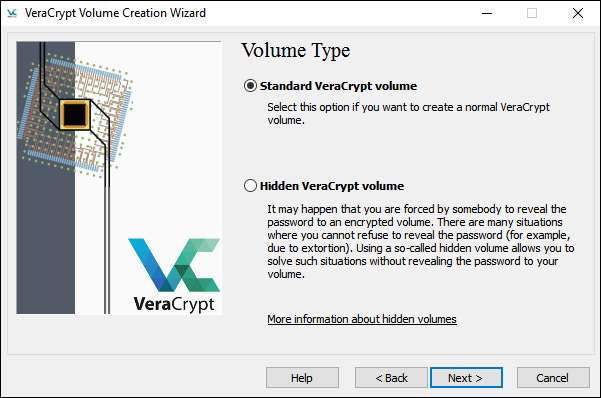
Στη συνέχεια, θα πρέπει να επιλέξετε ένα όνομα και μια τοποθεσία για τον τόμο σας. Η μόνη σημαντική παράμετρος εδώ είναι ότι ο κεντρικός δίσκος σας έχει αρκετό χώρο για να δημιουργήσετε τον τόμο (δηλ. Εάν θέλετε έναν κρυπτογραφημένο τόμο 100 GB, θα πρέπει καλύτερα να έχετε μια μονάδα δίσκου με 100 GB ελεύθερου χώρου). Πρόκειται να ρίξουμε τον κρυπτογραφημένο τόμο σε μια δευτερεύουσα μονάδα δίσκου δεδομένων στον υπολογιστή γραφείου των Windows.

Τώρα ήρθε η ώρα να επιλέξετε το σχήμα κρυπτογράφησής σας. Δεν μπορείς να κάνεις λάθος εδώ. Ναι, υπάρχουν πολλές επιλογές, αλλά όλες είναι εξαιρετικά στερεά σχήματα κρυπτογράφησης και, για πρακτικούς σκοπούς, interchangeble. Το 2008, για παράδειγμα, το FBI πέρασε πάνω από ένα χρόνο προσπαθώντας να αποκρυπτογραφήσει τους κρυπτογραφημένους σκληρούς δίσκους AES ενός Τραπεζίτης της Βραζιλίας εμπλέκονται σε μια οικονομική απάτη. Ακόμα κι αν η προστασία δεδομένων σας-παράνοια επεκτείνει το επίπεδο των αρκτικόλεξων γραφείων με βαθιές τσέπες και εξειδικευμένες ομάδες ιατροδικαστικής, μπορείτε να είστε ήσυχοι γνωρίζοντας ότι τα δεδομένα σας είναι ασφαλή.
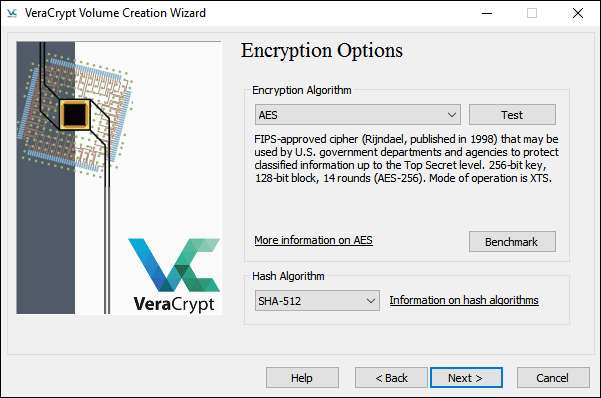
Στο επόμενο βήμα, θα επιλέξετε το μέγεθος της έντασης. Μπορείτε να το ορίσετε σε βήματα KB, MB ή GB. Δημιουργήσαμε έναν τόμο δοκιμής 5 GB για αυτό το παράδειγμα.

Επόμενη στάση, δημιουργία κωδικού πρόσβασης. Υπάρχει ένα σημαντικό πράγμα που πρέπει να θυμάστε εδώ: Σύντομοι κωδικοί πρόσβασης είναι κακή ιδέα . Πρέπει να δημιουργήσετε έναν κωδικό πρόσβασης τουλάχιστον 20 χαρακτήρων. Ωστόσο, μπορείτε να δημιουργήσετε έναν ισχυρό και αξέχαστο κωδικό πρόσβασης, σας προτείνουμε να το κάνετε. Μια εξαιρετική τεχνική είναι να χρησιμοποιήσετε μια φράση πρόσβασης αντί για έναν απλό κωδικό πρόσβασης. Ακολουθεί ένα παράδειγμα: In2NDGradeMrsAmerman $ aidIWasAGypsy. Αυτό είναι καλύτερο από τον κωδικό πρόσβασης123 κάθε μέρα.
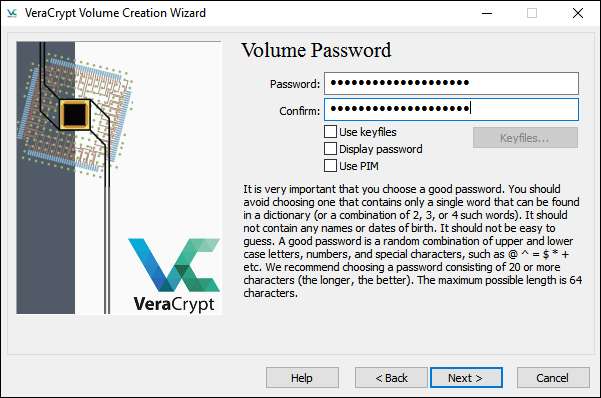
Πριν δημιουργήσετε τον πραγματικό τόμο, ο Οδηγός δημιουργίας θα σας ρωτήσει εάν σκοπεύετε να αποθηκεύσετε μεγάλα αρχεία. Εάν σκοπεύετε να αποθηκεύσετε αρχεία μεγαλύτερα από 4 GB εντός του τόμου, πείτε το έτσι - θα τροποποιήσει το σύστημα αρχείων ώστε να ταιριάζει καλύτερα στις ανάγκες σας.
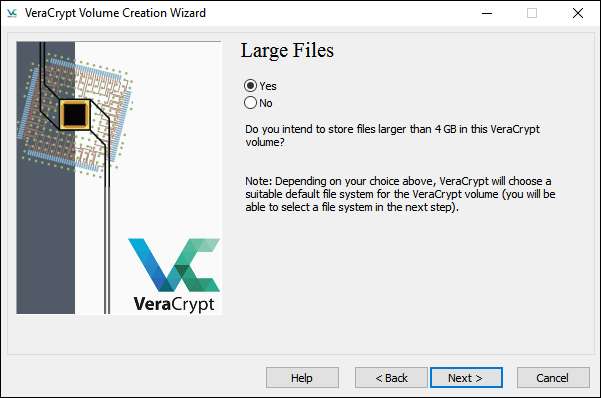
Στην οθόνη Μορφή έντασης, θα χρειαστεί να μετακινήσετε το ποντίκι σας για να δημιουργήσετε τυχαία δεδομένα. Ενώ αρκεί να μετακινείτε το ποντίκι σας, μπορείτε πάντα να ακολουθείτε τα βήματά μας - πιάσαμε το tablet Wacom και τραβήξαμε μια φωτογραφία του Ricky Martin ως επιπλέον Πορτλαντία . Πώς είναι τυχαίο; Μόλις δημιουργήσετε αρκετά τυχαία καλοσύνη, πατήστε το κουμπί Μορφή.
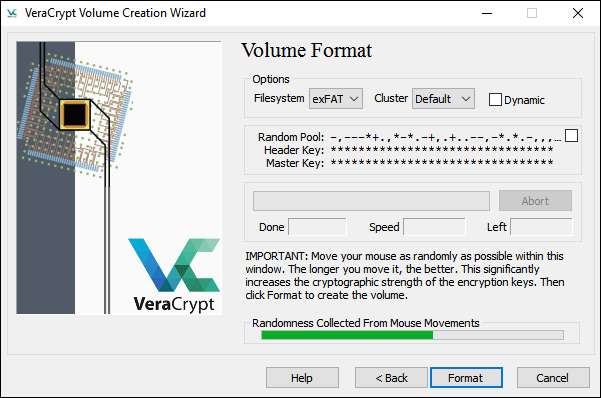
Μόλις ολοκληρωθεί η διαδικασία μορφοποίησης, θα επιστρέψετε στην αρχική διεπαφή VeraCrypt. Ο τόμος σας είναι πλέον ένα μεμονωμένο αρχείο όπου κι αν το σταθμεύσατε και είναι έτοιμο για τοποθέτηση από το VeraCrypt
Πώς να τοποθετήσετε έναν κρυπτογραφημένο τόμο
Κάντε κλικ στο κουμπί "Επιλογή αρχείου" στο κύριο παράθυρο του VeraCrypt και μεταβείτε στον κατάλογο όπου έχετε αποθηκεύσει το κοντέινερ VeraCrypt. Επειδή είμαστε εξαιρετικά ύπουλοι, το αρχείο μας βρίσκεται στο D: \ mysecretfiles. Κανείς δεν θα πάντα σκεφτείτε να κοιτάξετε εκεί.
Μόλις επιλεγεί το αρχείο, επιλέξτε από μία από τις διαθέσιμες μονάδες δίσκου στο παραπάνω πλαίσιο. Επιλέξαμε J. Click Mount.

Εισαγάγετε τον κωδικό πρόσβασής σας και κάντε κλικ στο OK.

Ας ρίξουμε μια ματιά στον υπολογιστή μου και να δούμε αν η κρυπτογραφημένη ένταση τοποθετήθηκε επιτυχώς ως μονάδα δίσκου…

Επιτυχία! Ένας όγκος 5 GB γλυκιάς κρυπτογραφημένης καλοσύνης, ακριβώς όπως έκανε η μαμά. Τώρα μπορείτε να ανοίξετε την ένταση και να τη συσκευάσετε γεμάτη από όλα τα αρχεία που θέλετε να κρατήσετε από τα αδιάκριτα βλέμματα.
Μην ξεχνάτε σκουπίστε με ασφάλεια τα αρχεία μόλις τα αντιγράψετε στον κρυπτογραφημένο τόμο. Ο κανονικός χώρος αποθήκευσης του συστήματος αρχείων δεν είναι ασφαλής και τα ίχνη των αρχείων που έχετε κρυπτογραφήσει θα παραμείνουν πίσω στον μη κρυπτογραφημένο δίσκο, εκτός εάν σκουπίσετε σωστά τον χώρο. Επίσης, μην ξεχάσετε να ανεβάσετε τη διασύνδεση VeraCrypt και να "Καταργήσετε" τον κρυπτογραφημένο τόμο όταν δεν το χρησιμοποιείτε ενεργά.







